당신이 당면한 일에 너무 집중해서 아주 작은 소음에도 생각의 흐름을 잃는 순간이 싫지 않습니까? 쉽게 주의가 산만해지면 방해가 될 수 있는 요소를 차단하기 위해 최선을 다해야 합니다.
예를 들어 작업 표시줄에서 깜박이는 Microsoft Teams 아이콘은 방금 새 메시지를 받았음을 나타냅니다. 당신의 마음은 자동으로 누가 당신에게 그 메시지를 보냈고 그 사람이 당신에게 무엇을 원하는지 궁금해합니다. 분명히 Teams 아이콘이 항상 주황색으로 깜박이는 것을 보면 결국 초점을 잃을 것입니다.
작업 표시줄에서 팀이 깜박임을 중지하려면 어떻게 합니까?
ForegroundFlashCount의 값을 1로 설정
작업 표시줄에서 Teams가 깜박이면 레지스트리를 편집해 보십시오. 보다 구체적으로 ForegroundFlashCount 키를 편집하고 1로 설정합니다. 이러한 방식으로 팀 아이콘은 한 번만 깜박입니다. ForegroundFlashCount 값을 0으로 설정해도 깜박임을 멈추지 않습니다. 반대로 작업 표시줄에서 Teams가 계속 깜박입니다.
- 팀을 완전히 종료합니다.
- 유형 regedit Windows 검색 표시줄에서 레지스트리 편집기 앱을 실행합니다.
- 그런 다음 다음으로 이동합니다. HKEY_CURRENT_USER\제어판\데스크탑.
- 더블 클릭 전경FlashCount 열쇠.
- 값을 1로 설정합니다. 확인을 누르고 팀을 다시 시작하십시오.
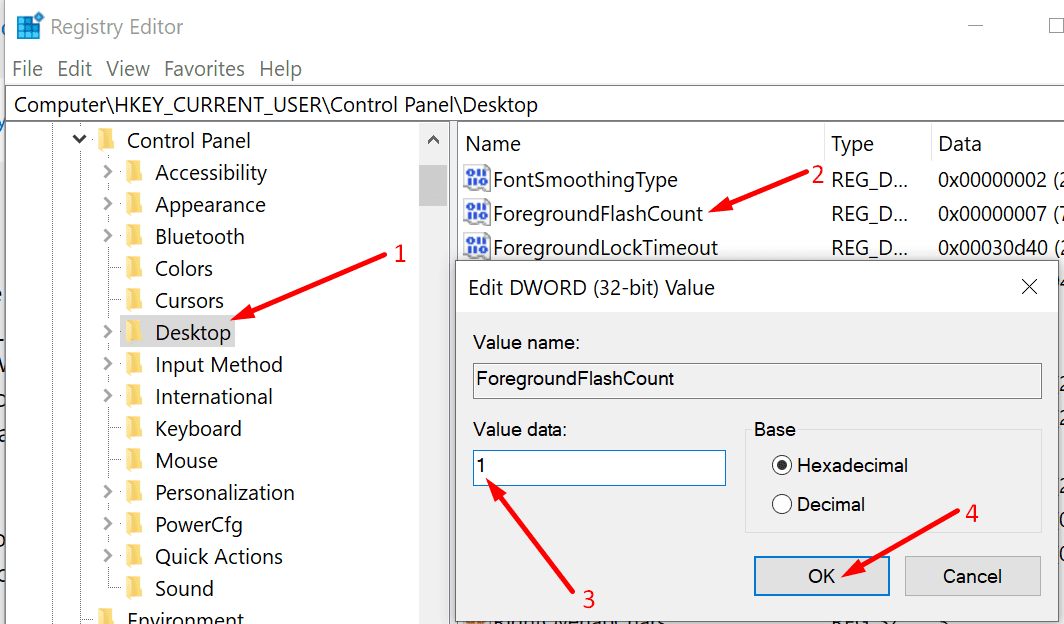
알림 비활성화
계속해서 Teams 알림을 필터링해 보겠습니다. 시스템 알림과 앱 알림을 모두 끌 것입니다. 불필요하거나 중복되는 알림을 차단하고 중요한 알림만 허용하려면 이렇게 하세요.
- Windows 10 컴퓨터에서 설정 → 체계 → 알림 및 작업.
- 그런 다음 라고 표시된 상자를 끕니다. 앱 및 다른 발신자로부터 알림 받기. 이렇게 하면 모든 알림이 차단됩니다.
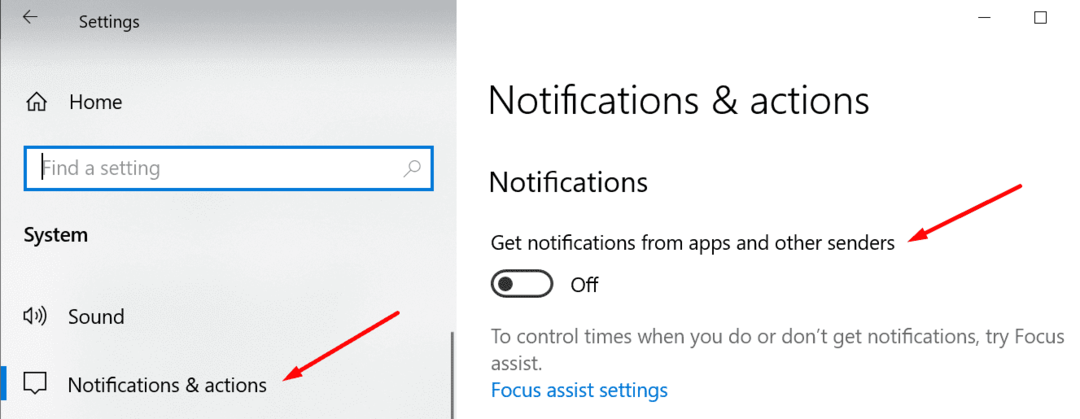
- 특정 알림만 필터링하려면 다음으로 이동하십시오. 이 발신자로부터 알림 받기 해당 앱을 해제하기만 하면 됩니다.
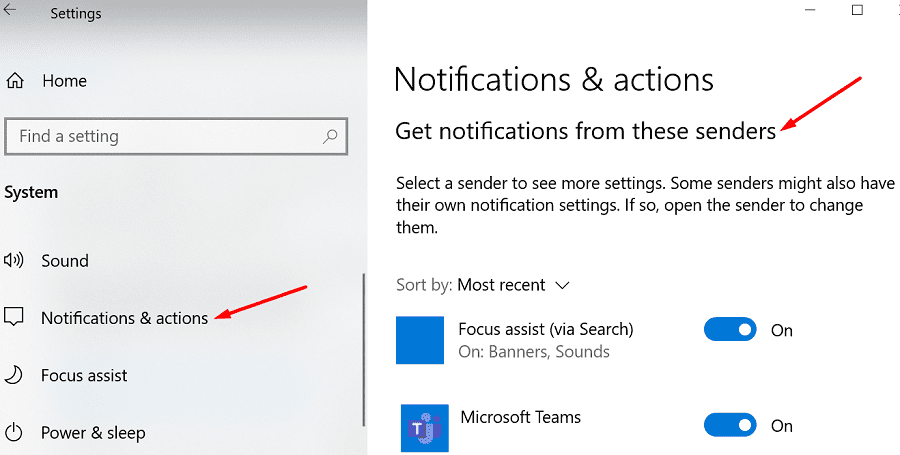
- 그런 다음 Teams를 시작하고 프로필 사진을 클릭합니다. 클릭 설정.
- 그런 다음 선택 알림 중복 알림을 비활성화합니다.
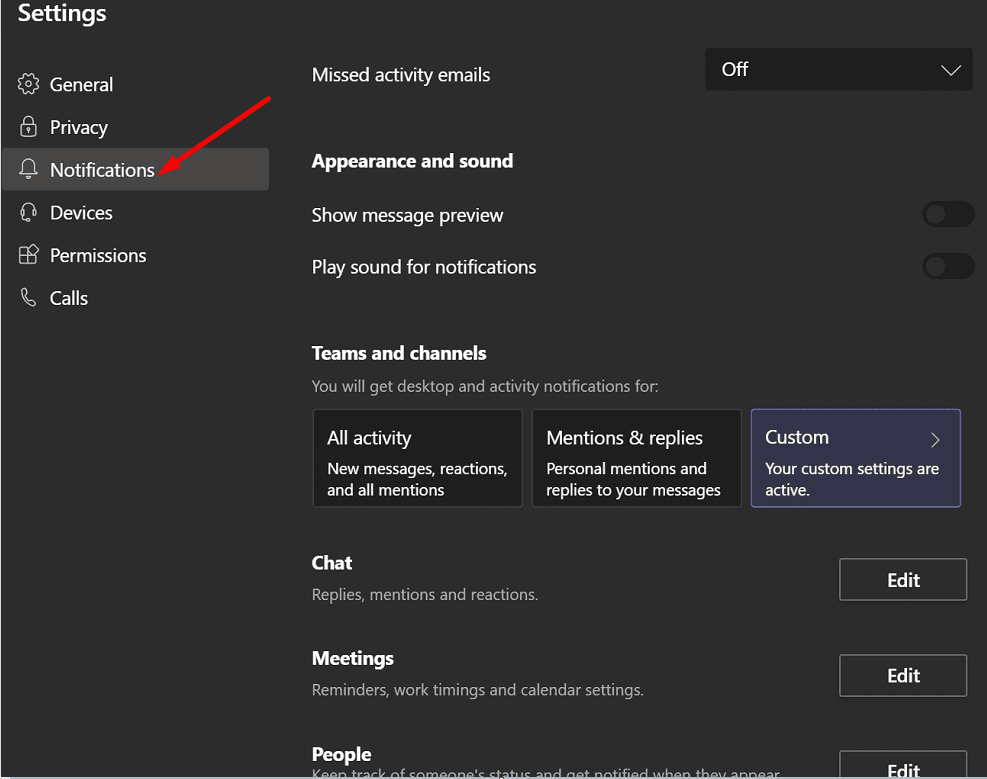
- Teams를 다시 시작하고 여전히 원치 않는 알림을 받는지 확인하세요.
초점 지원 사용
또는 Focus Assist를 사용하여 Teams 알림을 차단하려는 특정 시간을 설정할 수 있습니다.
- 로 이동 설정 → 체계 → 알림 및 작업.
- 클릭 초점 지원.
- 받고 싶은 알림과 시간을 선택하세요.

- 특정 시간 및 활동 중에 방해받지 않도록 자동 규칙을 설정할 수도 있습니다.
팀 사용자가 깜박이는 아이콘을 싫어하는 이유는 무엇입니까?
많은 Teams 사용자는 깜박이는 아이콘이 매우 산만하다고 생각합니다. 그들은 지속적인 깜박임이 종종 작업 흐름을 방해하거나 방해한다고 불평했습니다. 그들은 팀 아이콘이 새로운 일이 발생했음을 알리기 위해 한 번만 색상을 변경해야 한다고 말합니다. 그러나 끊임없는 깜박임은 사용자를 미치게 만들고 종종 생각의 흐름을 깨뜨립니다.
일부 사용자는 깜박임 "엄청난 생산성 킬러“. 그리고 이것은 결코 과장이 아닙니다. 여러 그룹 채팅에 참여하는 경우 누군가가 무언가를 쓸 때마다 Teams가 깜박이면 집중하기가 매우 어렵습니다.
반면에 모든 알림을 완전히 비활성화해도 작동하지 않습니다. 오늘날의 급변하는 학교 또는 직장 환경에서 사용자는 팀 내에서 최신 뉴스나 변경 사항을 확인해야 합니다. 그렇지 않으면 중요한 이벤트를 놓칠 위험이 있습니다.
깜박이는 아이콘에 대한 UserVoice 찬성
또 한있다 깜박이는 아이콘에 대한 사용자 음성 열기. 이에 대해 강하게 느끼면 이 UserVoice 제안에 투표하여 Microsoft의 관심을 끌 수 있습니다. 좋은 소식은 Microsoft가 깜박임을 해제하라는 요청을 알고 있다는 것입니다. 회사는 이미 기능 팀이 요청을 평가하고 있음을 확인했습니다. 손가락이 교차되었습니다!
결론
Microsoft는 팀 알림을 완벽하게 만들어야 합니다. 작업 표시줄에서 Teams 아이콘이 계속 깜박이면 매우 산만해질 수 있습니다. 그러나 다음을 설정할 수 있습니다. 전경FlashCount 깜박이는 빈도를 줄이려면 키를 1로 설정합니다. 또는 알림을 비활성화하고 그것이 당신에게 적합한지 확인할 수 있습니다.
작업 표시줄에서 지속적으로 깜박이는 Teams 아이콘에 자주 짜증이 납니까? Microsoft Teams UserVoice 웹사이트에서 깜박임을 끄기 위한 요청에 이미 찬성표를 던졌습니까? 아래 의견에 의견을 공유하십시오.